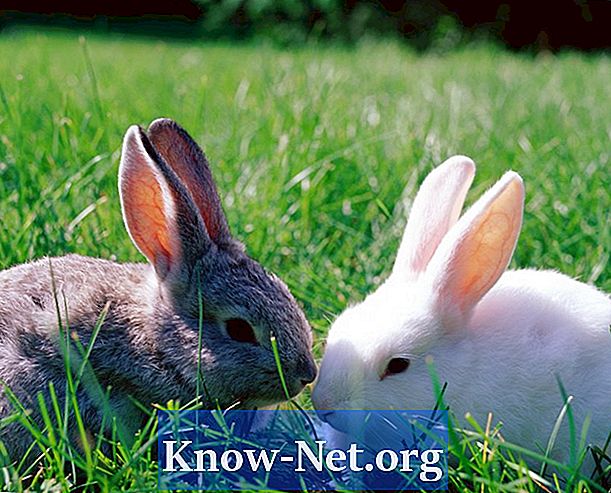Obsah
Microsoft Word možno použiť na vytvorenie mnohých typov dokumentov - od životopisov a reportov až po brožúry a letáky. Ak neviete presne, ako chcete svoj leták a máte všetky pripravené obrázky a texty, začatie práce s prispôsobiteľnou šablónou je vždy najlepšou voľbou. Tieto šablóny sú k dispozícii v službe Microsoft Office Online a možno k nim pristupovať priamo prostredníctvom programu Word 2007 alebo na lokalite (pozri odkazy).
inštrukcia

-
Otvorte program Microsoft Word 2007.
-
Kliknite na tlačidlo "Office" a vyberte "New" pre prístup k šablóne.
-
Kliknite na možnosť "Flyers" v časti "Microsoft Office Online" v ľavom paneli a počkajte, kým program načíta šablóny.
-
Vyberte typ letáku, ktorý chcete použiť.
-
Prezrite si dostupné modely, kým nenájdete ten, ktorý zodpovedá vašej chuti a potrebám.
-
Vyberte vybranú šablónu a kliknite na tlačidlo Prevziať. Otvorí sa nový dokument s príslušnou šablónou.
-
Pridajte svoj obsah do brožúry. Nahraďte príklady textov umiestnením na miesto. Ak chcete zmeniť obrázok, vyberte obrázok použitý v šablóne, kliknite na kartu "Vložiť" a "Obrázok" a vložte súbor z počítača. Ak chcete použiť obrázok programu Word, kliknite na položku „Clip Art“.
-
Formátujte text a obrázky. Vyberte úryvok, ktorý chcete upraviť, a kliknite na kartu Domov. Na zmenu písma, veľkosti, farby a atribútov textu použite možnosti skupiny Písmo. Ak chcete obrázok naformátovať alebo zvýrazniť, vyberte a kliknite na kartu "Formát" (ktorá sa zobrazí hneď po vybratí obrázka). Pomocou možností v tejto skupine môžete nastaviť jas a kontrast, pridať efekty, zmeniť polohu obrázka okolo textu a orezať ho.
-
Kliknite na kartu "Rozloženie stránky" a upravte medzery textu alebo upravte okraje stránky. Ak chcete pridať orámovanie, aby ste vylepšili vzhľad letáka, kliknite na položku Okraje stránky.
-
Podľa potreby skontrolujte výsledky zmien a skontrolujte ich. Ak chcete skontrolovať pravopisné chyby na stránke, kliknite na kartu Prehľad a vyberte možnosť Pravopis a gramatika.
-
Kliknite na tlačidlo "Office" a vyberte "Save As" pre uloženie súboru.
-
Kliknite na tlačidlo "Office", vyberte "Print" a kliknite na "Print Preview" pre zobrazenie náhľadu dokumentu pred jeho tlačou. Keď ste s brožúrou spokojní, kliknite na položku Tlačiť. Potom vyberte aktívnu tlačiareň v počítači. Skontrolujte, či je v tlačiarni vložený papier a či je tlačiareň pripojená k počítaču. Kliknite na položku Tlačiť.
Čo potrebujete
- Microsoft Word
- Prístup na Internet
- tlačiareň